Het verliezen van belangrijke gegevens is iets dat we allemaal hebben meegemaakt, vooral op onze computer. We hebben altijd de neiging om belangrijke bestanden permanent te verwijderen, om er later naar te zoeken. Er zijn ook momenten waarop we de bestanden vergeten en de Prullenbak legen. Er zijn verschillende andere redenen om bestanden op een pc of Mac te verliezen, zoals per ongeluk formatteren, virusinfectie, onverwacht afsluiten, problemen met een oude harde schijf enz. Gelukkig is er een aantal zeer goede software voor gegevensherstel beschikbaar voor Windows en macOS. We houden echter van de Wondershare Data Recovery-software vanwege het feit dat je hiermee niet alleen verloren of verwijderde bestanden op Android kunt herstellen, maar je ook bestanden kunt herstellen van een geheugenkaart, camera's, draagbare harde schijven en flashstations. Het geeft je ook veel controle, die andere software voor gegevensherstel niet kan evenaren. Laten we dus zonder verder oponthoud ingaan op de details van Wondershare Data Recovery, zullen we?
Kenmerken: wat Wondershare Data Recovery biedt?
Met een overvloed aan beschikbare software voor gegevensherstel, waarom zou u dan toch voor het aanbod van Wondershare kiezen? Welnu, we hebben een aantal dwingende redenen voor u. Laten we eens kijken naar de belangrijkste functies van Wondershare Data Recovery:
-
Ondersteuning voor opslagapparaten
We hebben al gezegd dat Wondershare je in staat stelt om verloren bestanden van je pc of Mac te herstellen, samen met een groot aantal andere apparaten zoals muziekspelers, flashstations, draagbare harde schijven, camera's / camcorders, geheugenkaart en zelfs een oude floppy disk..
-
Bijna alle bestandstypen worden ondersteund
Wondershare Data Recovery ondersteunt verschillende bestandstypen. U kunt herstellen foto's, audio, video's, archieven, documenten, e-mails en elk ander bestandstype. Dus, welk bestand u ook bent kwijtgeraakt, Wondershare heeft u gedekt.
-
Verschillende herstelmodi
De kans is groot dat u uw verwijderde bestand terugkrijgt met Wondershare Data Recovery en dat komt omdat de software verschillende herstelmodi heeft. Er is de Tovenaar modus, wat je simpelweg een paar vragen stelt over het bestandstype dat je kwijt bent en op de locatie waarvan je denkt dat het eerder aanwezig was.
Daarnaast is er een Standaardmodus, die vier andere modi biedt: Lost File Recovery (begin direct met scannen naar verloren bestanden op een locatie), Partition File Recovery (vind verloren, verkleinde of beschadigde partities en herstel vervolgens uw bestanden), Raw File Recovery (gebruik het alleen wanneer resulteert niet in uw bestand; het toont niet de bestandsnaam of het pad) en Resume Recovery (hervat het proces vanaf een opgeslagen scan).
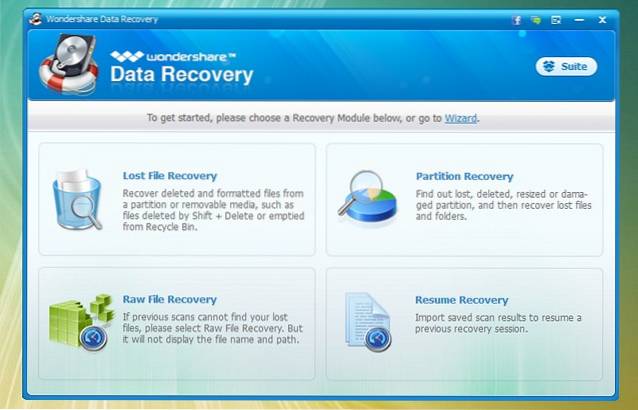
-
Bestanden Preview
Met Wondershare Data Recovery kunt u een voorbeeld bekijken van de bestanden die het tijdens de scan vindt, zodat u de bestanden kunt kiezen die u wilt herstellen. Dit is zeker handig, omdat het herstellen van alle bestanden en vervolgens het zoeken naar het allerbelangrijkste bestand een beetje vervelend kan zijn.
Wondershare Data Recovery gebruiken
Vindt u alle functies van Wondershare Data Recovery overtuigend genoeg? Zo ja, laten we eens kijken hoe u het op uw Windows-pc kunt gebruiken.
Opmerking: Wondershare Data Recovery is ook beschikbaar voor de Mac en het gebruik ervan zou hetzelfde moeten zijn op macOS. De prestaties van de software op macOS missen echter een beetje in vergelijking met de Windows-werking.
1. Wanneer u Wondershare Data Recovery opent, wordt het geopend met de tovenaar modus. Hoewel er een optie om over te schakelen naar de standaardmodus, we raden u aan om de Wizard-modus te gebruiken, omdat u hiermee het bestandstype kunt specificeren dat u wilt herstellen. Klik gewoon op "De volgende.
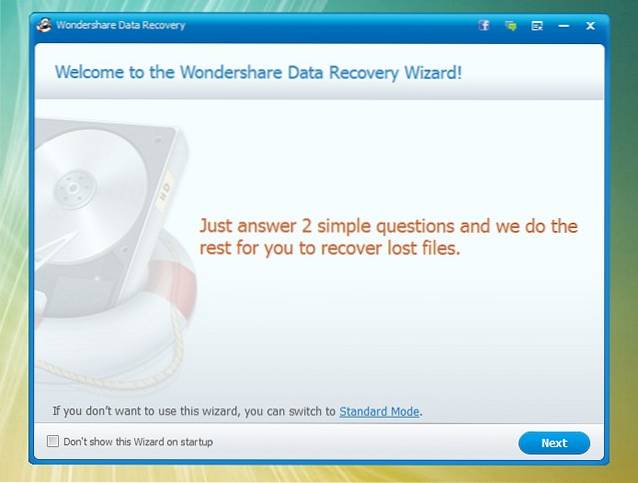
2. Dan, selecteer het type bestand (en) je wilt herstellen. U kunt specifieke bestandstypen kiezen of "Alle bestandstypen" selecteren. Als u klaar bent, klikt u op "De volgende.
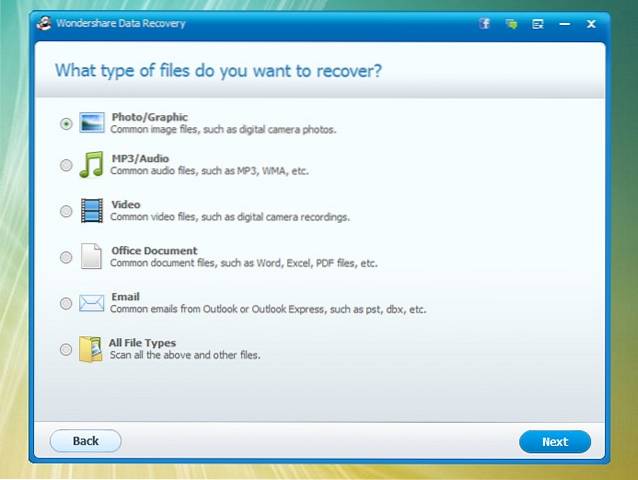
3. Daarna, selecteer het pad waar u uw bestanden bent kwijtgeraakt. U kunt er ook voor kiezen om bestanden van een externe schijf te herstellen of 'Ik kan het me niet herinneren' of 'Ik kan mijn partitie niet vinden' kiezen..
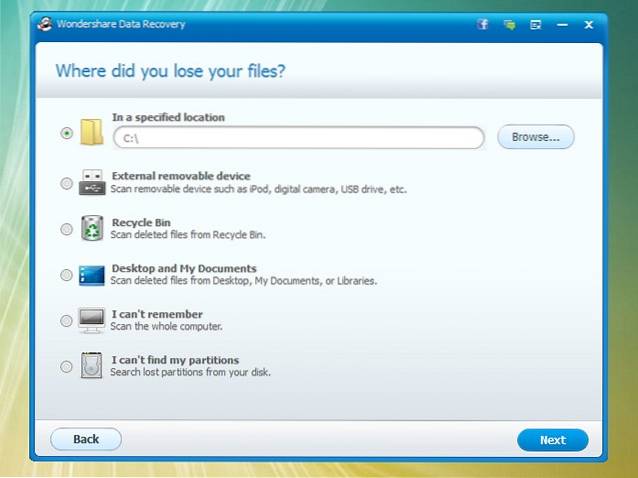
4. U kunt dan de opties van "Activeer diepe scan", Die uw computer grondig zal scannen op verloren bestanden of"Schakel Raw-bestandsherstel inWe zullen deze opties alleen aanbevelen als u uw bestand niet in een gewone scan vindt. Klik op "Begin”Om het scanproces te starten.
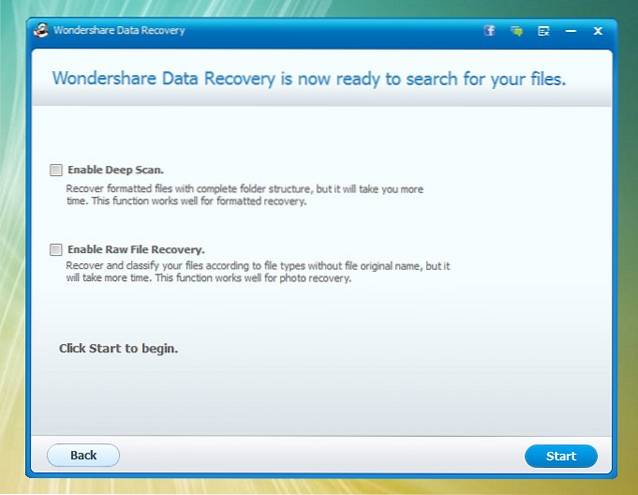
5. Het scanproces begint en de bestanden die beschikbaar zijn om te worden hersteld, worden weergegeven. U kunt dan het voorbeeld van de bestanden, sla de scan op of klik gewoon op "Herstellen”Om de geselecteerde bestanden te herstellen.
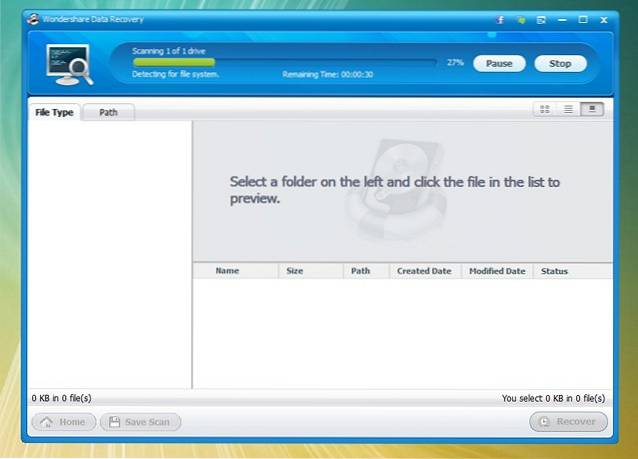
6. Selecteer vervolgens het pad waar u de herstelde bestanden wilt opslaan. Eenmaal geselecteerd, worden de bestanden in een handomdraai hersteld. Ja, zo eenvoudig is het!
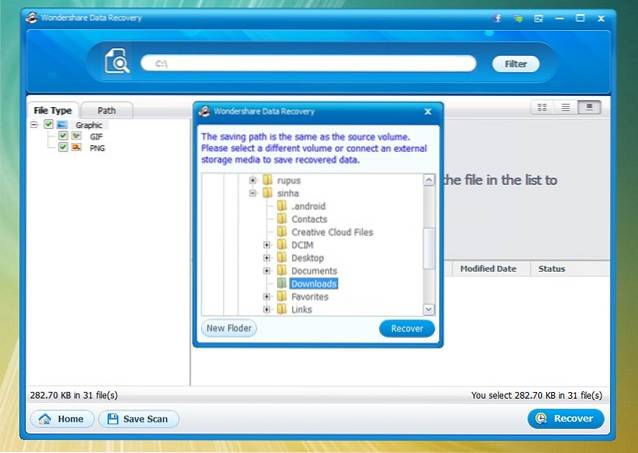
Opmerking: Zorg ervoor dat u de bestanden niet opslaat op het volume waar u ze bent kwijtgeraakt, want dat belemmert het herstelproces.
Over het algemeen is de software vrij eenvoudig te gebruiken, dankzij de duidelijke en eenvoudige interface. Tijdens onze tests zijn ook de verwijderde bestanden hersteld. Aangezien er geen tijdslimiet is voor wanneer u uw bestanden bent kwijtgeraakt, moet u uw bestanden terugkrijgen.
Prijs en beschikbaarheid
Zoals we aan het begin al zeiden, is Wondershare Data Recovery beschikbaar voor Windows en macOS. Het is beschikbaar in een gratis proefperiode, waarmee u verwijderde bestanden tot een grootte van 100 MB kunt herstellen. Als u grotere bestanden wilt herstellen, moet u de volledige versie van de software kopen, die beschikbaar is voor $ 49,95. U kunt de software downloaden van de officiële website.
Voordelen:
- Bijna alle bestandstypen worden ondersteund
- Verschillende herstelmodi
- Ondersteuning voor verschillende apparaten
- Makkelijk te gebruiken
Nadelen:
- De preview-functie is een beetje fragmentarisch
- Werkt soms niet
ZIE OOK: 10 beste software voor gegevensherstel
Herstel verloren of verwijderde bestanden op uw pc of Mac met Wondershare Data Recovery
Als u net zo onzorgvuldig bent als ik en u regelmatig belangrijke bestanden verwijdert, is de Wondershare Data Recovery-software een zegen voor u. Natuurlijk herstelt het misschien niet al je verloren bestanden, maar het werkt best goed. Bovendien zou u met verschillende gedetailleerde herstelmodi uw lang verloren gewaande bestand moeten kunnen terugvinden. Dus, probeer de software uit en laat ons uw feedback weten. Geluid uit in de comments hieronder.
 Gadgetshowto
Gadgetshowto



